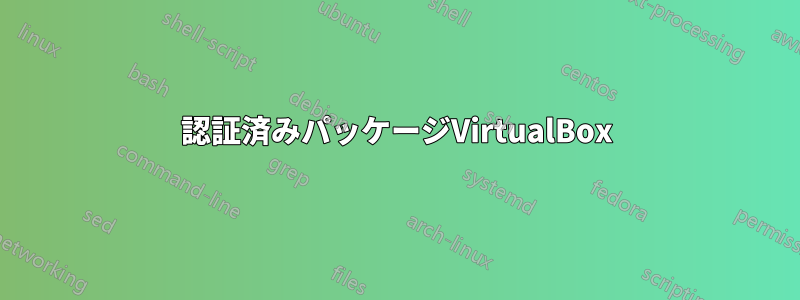
ターミナルで Ubuntu に VirtualBox をインストールしようとしています:
varel@varel-Pc:~$ sudo apt-get install virtualbox
[sudo] password for varel:
Reading package lists... Done
Building dependency tree
Reading state information... Done
The following extra packages will be installed:
dkms libgsoap4 libqt4-opengl libvncserver0 virtualbox-dkms virtualbox- qt
Suggested packages:
debhelper libvncserver0-dbg virtualbox-guest-additions-iso vde2
The following NEW packages will be installed:
dkms libgsoap4 libqt4-opengl libvncserver0 virtualbox virtualbox-dkms
virtualbox-qt
0 upgraded, 7 newly installed, 0 to remove and 18 not upgraded.
Need to get 21,6 MB of archives.
After this operation, 87,4 MB of additional disk space will be used.
Do you want to continue? [Y/n] y
WARNING: The following packages cannot be authenticated!
libgsoap4
Install these packages without verification? [y/N] N
E: Some packages could not be authenticated
varel@varel-Pc:~$
認証された libgsoap4 は私のコンピュータを壊す可能性がありますか?
答え1
破損した apt ファイル リストである可能性があります。これは、その修正に役立ちます...
sudo tar cvfz /tmp/backup.lists.tar.gz /var/lib/apt/lists*
sudo rm -frv /var/lib/apt/lists
sudo mkdir -pv /var/lib/lists/partial
sudo apt-get update
sudo apt-key update
1 つ目は、念のため現在のファイルのバックアップを作成します。
ただし、上記のことを実際に実行する以外に、ファイル リストが破損しているかどうかを判断する方法は見つかりませんでした。ちなみに、バックアップは必要ありません。自分で追加しました。
答え2
VirtualBox の最新の安定バージョン (バージョン 5) をインストールします。
VirtualBox-5 をインストールする前に、まず古い VirtualBox バージョンを削除してください。
- ターミナルを開いて実行します: →
sudo apt-get purge "^virtualbox-.*" - 確認する前に、何が削除されるかを慎重に確認してください。
- ソフトウェアリポジトリを更新する→
sudo apt-get update - クリーンアップ→
sudo apt-get autoremove | sudo apt-get autoclean | sudo apt-get clean
最新バージョンをインストールする
ORACLE 公開キーをダウンロードして登録します。
wget -q -O - https://www.virtualbox.org/download/oracle_vbox.asc | sudo apt-key add -VirtualBox リポジトリをソース リストに追加します。
echo "deb http://download.virtualbox.org/virtualbox/debian vivid contrib" | sudo tee /etc/apt/sources.list.d/oracle-vbox.listソフトウェア リポジトリを再度更新します。
sudo apt-get updateVirtualBoxをインストールします。
sudo apt-get install dkms virtualbox-5別のバージョンの Ubuntu を使用している場合は、「vivid」を実行中のバージョンに置き換えてください。
対応する拡張パックをダウンロードしてくださいここ。
ゲスト追加機能を追加するには、VirtualBox を開きPreferences、拡張パックを手動で追加します。
この回答を読んでいる他のユーザー(15.04 などの別の Ubuntu エディションを使用している場合)への注意:
vividリポジトリを追加するときは、使用している Ubuntu エディションに置き換える必要があります。
Ubuntu 16.04 以降、ダウンロードして登録する ORACLE 公開キーが変更されました。
oracle_vbox.ascoracle_vbox_2016.ascを!に置き換える必要があります。


